Analisar atendimento
Os relatórios chamados do Atendimento são exclusivos da plataforma e vão te ajudar a analisar os dados dos atendimentos feitos e trazer as métricas para a tomada de decisão. Neles, você pode encontrar os relatórios: visão geral, pessoas, sentimento, geolocalização, tags e equipe.
O relatório de Visão Geral de Atendimento está disponível em Analisar => Atendimento => Visão geral
Total de chamados nas mídias sociais
Traz o número de chamados total, em todas as mídias sociais. O período desse total encontra-se abaixo.

Status dos chamados
Dentro desses valores vêm os chamados que foram abertos, os que foram respondidos e os que foram finalizados, por número de ações. Esse número sempre vai contar com a ação do período, independente se o chamado foi feito no período anterior. Além disso, mostram-se também os chamados que foram abertos, mas não respondidos; os chamados que foram respondidos, mas não finalizados e os não atribuídos.
Também é importante ressaltar que, esses números não são a somatória dos chamados, acima. E sim, o número de chamados que passou pelos status: de Abertura, Resposta e Finalização.
Você verifica também o pico, a menor e a média, com as datas e suas quantidades.
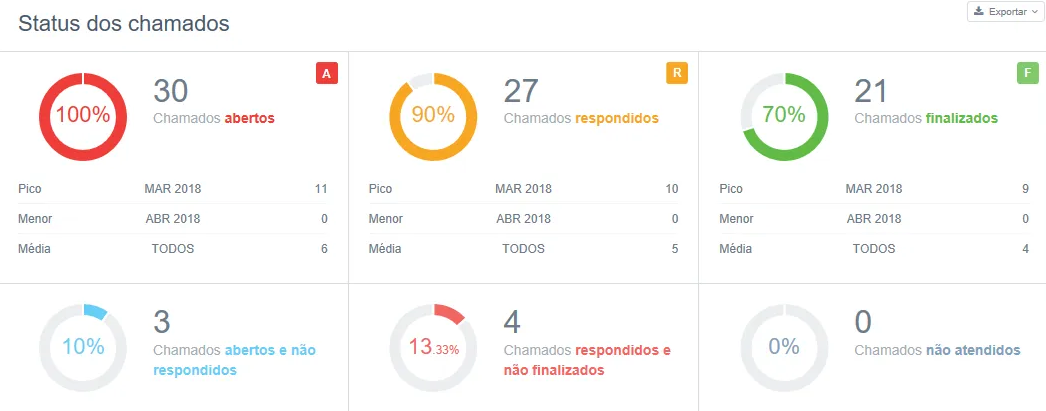
Efetividade
A efetividade é mostrada em gráfico de funil, onde pela ação de abrir, responder e finalizar um chamado, ele contabiliza a efetividade.
Ao lado direito, você verifica a porcentagem da efetividade, que mostra: o total de chamados x Aberturas/Respostas/Finalização. Embaixo, você vê o pico, o menor e a média em porcentagem.

Desempenho da operação
Tenha uma visão do desempenho do tempo da operação com abertura, resposta e finalização. Nesses gráficos, ele mostra:
- A média (tempo total / número total de chamados)
- A mediana, que organiza os tempos em ordem crescente e indica o tempo do meio. Se os números dos chamados forem par, somam-se os dois do meio e divide-se por 2. Essa métrica é ótima para descobrir que metade dos chamados têm menos que o tempo e a outra metade, tem mais.
- Média parcial
Tenha uma visão desses tempos considerando o horário de atendimento ou desconsiderando o horário de atendimento.
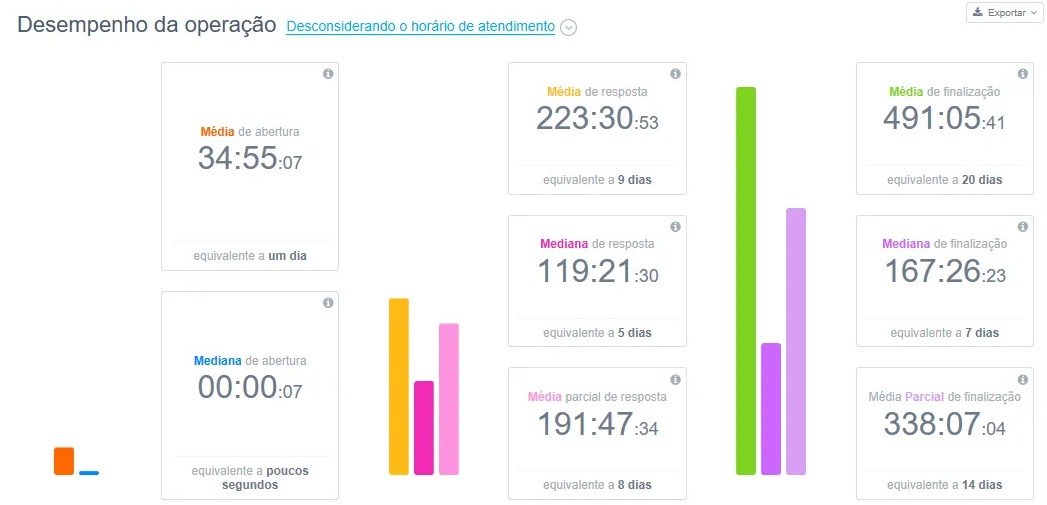
Evolução das interações
Neste gráfico, é possível verificar um equilíbrio entre chamados abertos, respondidos e finalizados, por um período de tempo. No gráfico à esquerda, quanto mais próximo de 1/3, mais equilibrado. Ao lado direito, percebesse as interações por período de tempo. Tenha a visão: na primeira hora, nas primeiras 12 horas, nas primeiras 24 horas, nas primeiras 48 horas.

Prioridade de chamados
Aqui, tenha uma visão da prioridade dos chamados: se é baixa, média ou alta. Ao lado, você vê a evolução dessas prioridades por período: por dia ou por horários e dias da semana.
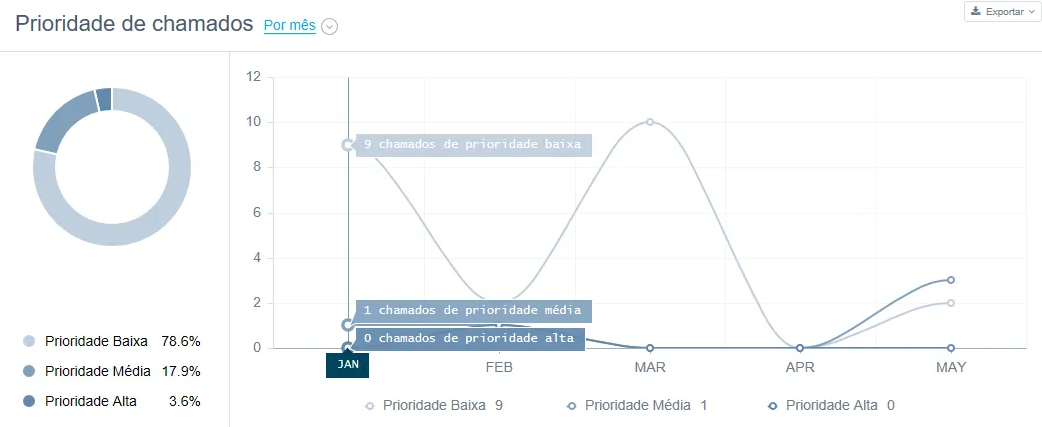
Polarização
Saiba quais chamados são positivos, neutros ou negativos e também os não polarizados. Abaixo, mostram-se o pico, o menor e a média da quantidade de chamados por polarização.
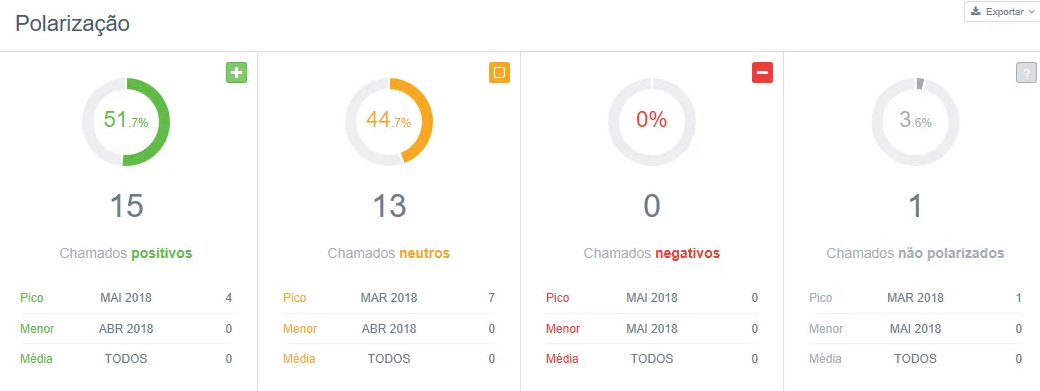
Evolução da polaridade
Neste gráfico é possível verificar a evolução da polarização dos chamados pelo período: por dia ou por hora. Ao passar o mouse por cima, você consegue ver as quantidades, pelos períodos.
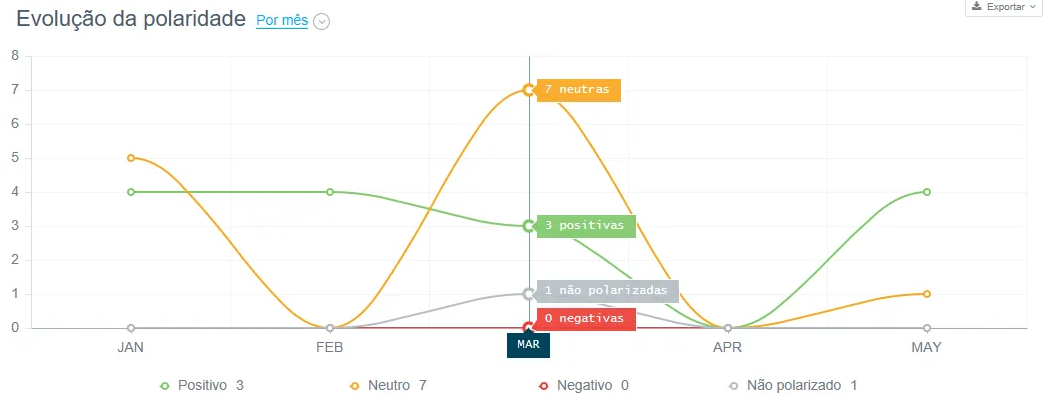
Workflow de atendimento
À esquerda, você vê um gráfico de donut em porcentagem, dos chamados que possuem ou não workflow. À direita, um gráfico com as quantidades de chamados que possuem workflow, pelo período, que pode ser: por dia ou por hora.
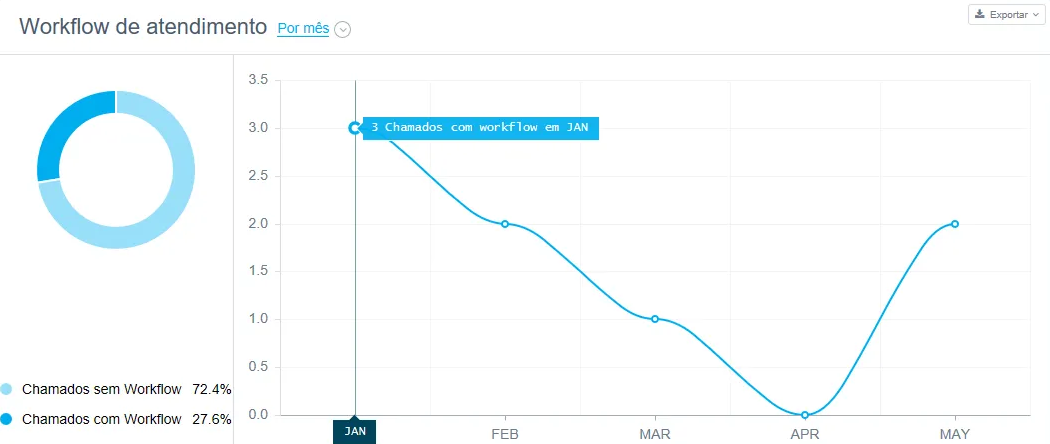
Representatividade de cada mídia social
Nessa lista, você vê qual rede social são vindos os chamados, sua quantidade e porcentagem. Ao lado, aparece um gráfico de donut para verificar a parcela de cada mídia no total de chamados.

Representatividade de canais e recursos de mídias sociais
A métrica indica a quantidade chamados vindos de recursos cadastrados no monitoramento do projeto. Visualize que, logo acima do nome do recurso cadastrado, indica o número de chamados. Abaixo, é possível ver os chamados com as cores das polarizações e sua quantidade. Acima, visualize por total, por positividade, por negatividade e por neutralidade. Além do sentimento.
Obs: Ao lado direito de cada métrica, você consegue exportar no botão . nos formatos Excel e CSV